Vanligvis forårsaket av enten korrupsjon eller defekt maskinvare
- Å ha en manglende stasjonsbokstav virker som et ganske ufarlig problem, men det bør sees på som et tegn på noe mer alvorlig.
- Hvis stasjonsbokstavene forsvinner, betyr det at du enten har skadelig programvare som infiserer datamaskinen din eller noe defekt maskinvare.
- Du kan prøve å erstatte datamaskindeler eller bruke en antivirusapp for å rydde opp.
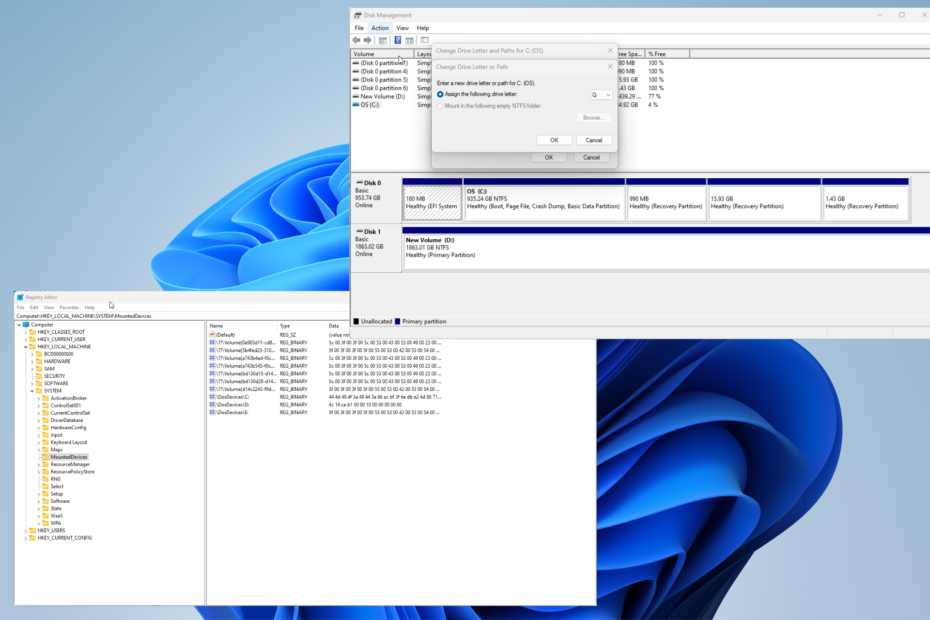
XINSTALLER VED Å KLIKKE LAST NED FILEN
Dette verktøyet reparerer vanlige datamaskinfeil ved å erstatte de problematiske systemfilene med de første fungerende versjonene. Det holder deg også unna systemfeil, BSoD-er, og reparerer skader forårsaket av skadelig programvare og virus. Løs PC-problemer og fjern virusskader nå i tre enkle trinn:
- Last ned og installer Fortect på din PC.
- Start verktøyet og Start skanningen for å finne ødelagte filer som forårsaker problemene.
- Høyreklikk på Start reparasjon for å fikse problemer som påvirker datamaskinens sikkerhet og ytelse.
- Fortect er lastet ned av 0 lesere denne måneden.
På overflaten er en manglende stasjonsbokstav kanskje ikke en stor sak, men det er en indikasjon på et mye større problem. Det kan bety at datamaskinen din ikke er det oppdager harddisken din.
Dette kan skje hvis du nylig installerte en splitter ny harddisk eller noe feiler. Uansett er det viktig at du løser dette problemet slik at du kan fortsette å bruke datamaskinen uten problemer.
Hva er årsaken til at stasjonsbokstaven forsvinner?
Det er viktig å påpeke hva som forårsaker dette problemet. Å ha den kunnskapen i baklommen kan gå langt i å løse dette problemet hvis det noen gang dukker opp igjen.
Det er mange forskjellige grunner til at stasjonens bokstav kan forsvinne. Den følgende listen er på ingen måte omfattende, men den bør gi deg en ganske god idé om hvorfor det skjer.
- Skadelig programvare har infisert datamaskinen din – Det anbefales på det sterkeste at du laster ned noen antivirus programvare som Bitdefender for å fjerne skadelig programvare.
- Deler av datamaskinen din er ødelagt – For å rydde opp i korrupsjonen må du kjøre en SFC-skanning via ledeteksten på datamaskinen.
- Hovedkortet ditt begynner å svikte – Dette kan skje når hovedkortet blir gammelt. Det vil begynne å mislykkes. Før du erstatter den, bør du sjekke hovedkortets serienummer og modell.
- CMOS-batteriet svikter – CMOS-batteriet driver hovedkortet slik at det kan beholde innstillingene. Du må få en batterirapport for å se om den må byttes ut.
- Strømforsyningen er defekt – En defekt strømforsyning kan forårsake flere maskinvareproblemer og feil over hele linja. Du må oppdater datamaskinens BIOS å fikse dette.
Hvordan kan jeg gjenopprette stasjonsbokstaven på Windows 11?
Det er mange forskjellige måter å fikse stasjonsbokstavproblemet på. Det meste er ganske enkelt å gjøre og kan gjøres raskt, mens andre løsninger vil ta mer tid:
- Kontakt produsenten av datamaskinen eller den bærbare datamaskinen og se om de kan reparere enheten. Hvis dette mislykkes, kan det være bedre å kjøpe en ny enhet.
- Installer en partisjonsassistent-app som Acronis Disk Director for å la deg gi nytt navn til harddisken, blant annet.
- Bytt ut CMOS-batteriet på hovedkortet ditt slik at harddisken kan fungere skikkelig og uten problemer. Et CMOS-batteri bør skiftes hvert femte år eller så.
- Dobbeltsjekk den bærbare datamaskinens strømforsyning på den bærbare datamaskinen og sørg for at alle kablene er satt inn riktig.
1. Sjekk systemfeil
- Åpen Filutforsker, og finn deretter stasjonen din. Høyreklikk på den problematiske stasjonen og velg Egenskaper.
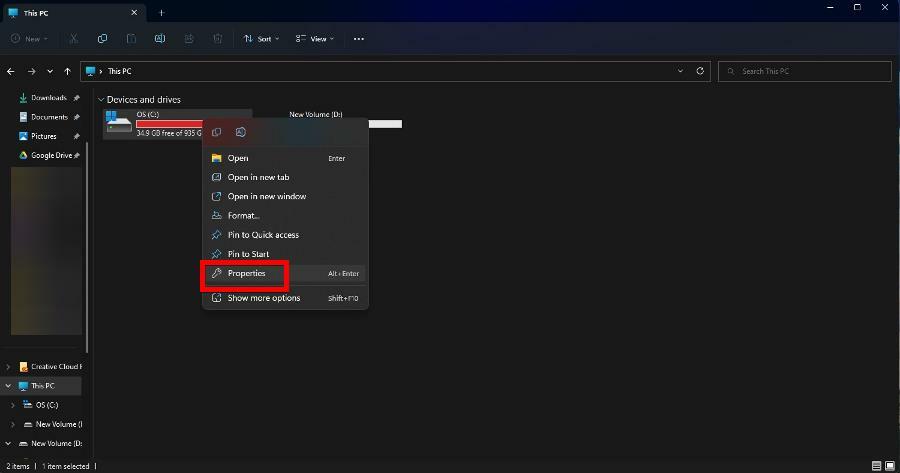
- Gå til Verktøy fanen og klikk på Kryss av knapp.
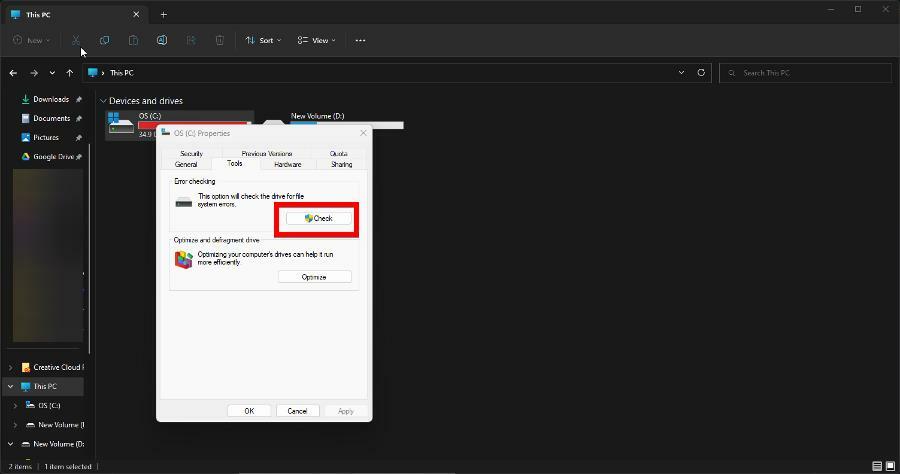
- Plukke ut Skann stasjonen. Verktøyet vil se etter eventuelle systemfeil i stasjonen, og hvis det oppdager noe, vil programvaren tilby muligheten til å reparere det.
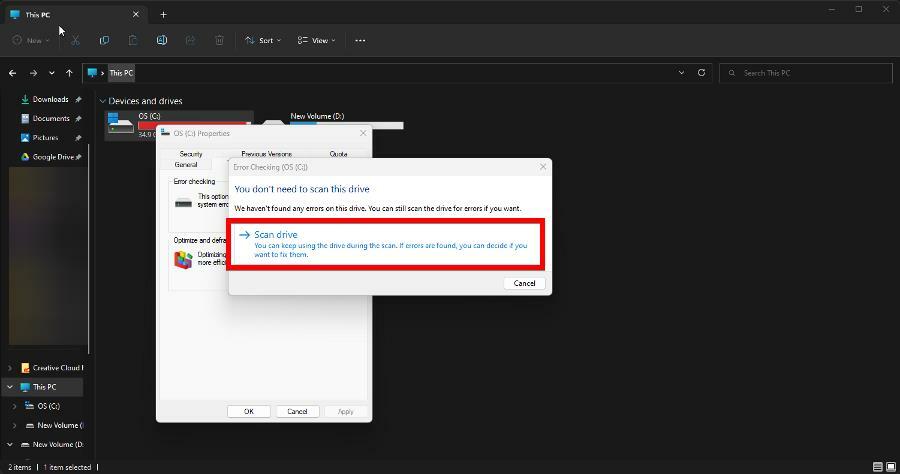
2. Kjør CHKDSK-kommandoen
- Ta opp Ledeteksten i søkefeltet i Windows 11 og velg Kjør som administrator.
- Skriv inn følgende kommando og trykk Tast inn på tastaturet ditt:
chkdsk /f C: - Hvis du har andre stasjoner på datamaskinen, bytt ut den siste bokstaven med den fra den andre stasjonen D:, for eksempel.

- Start datamaskinen på nytt etter at Ledeteksten avsluttes. Vær oppmerksom på at det kan ta litt tid før den starter på nytt.
Du bør utføre denne løsningen hvis kontroll av systemfeil ikke fungerer via stasjonens egenskapsmeny.
Eksperttips:
SPONSERT
Noen PC-problemer er vanskelige å takle, spesielt når det gjelder manglende eller ødelagte systemfiler og arkiver for Windows.
Sørg for å bruke et dedikert verktøy, som f.eks Fortect, som vil skanne og erstatte de ødelagte filene dine med deres ferske versjoner fra depotet.
Hver gang datamaskinen ser etter systemfeil, vil den også gjøre det opprette en loggfil forteller deg hva den fant. Dette kan finnes i Windows Event Viewer.
- Mangler StartUpCheckLibrary.dll? Her er hvordan du fikser det
- MSVCR71.dll ble ikke funnet: 5 måter å fikse det på
- D3dx9_42.dll ikke funnet: Slik fikser du det i 5 trinn
3. Vis stasjonsbokstaver i Filutforsker
- Åpen Filutforsker og velg tre prikker nederst i vinduet.
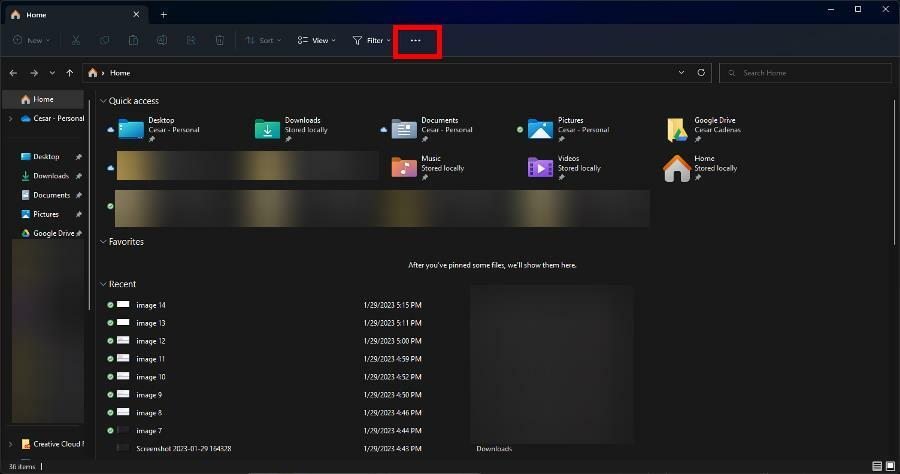
- Velg i rullegardinmenyen som vises Alternativer.
- Gå til Utsikt fanen. Rull ned i Avanserte innstillinger delen til du finner Vis stasjonsbokstaver PÅ.

- Klikk på oppføringen for å aktivere den. Plukke ut Søke om, deretter OK.
4. Oppdater diskdrivere
- Start Enhetsbehandling fra Windows-søk bar.
- Utvid Diskstasjon høyreklikk på harddisken og velg Oppdater driveren.

- Plukke ut Søk automatisk etter drivere for å få datamaskinen til å raskt installere nye drivere.
Hvis denne prosessen ser ut til å ta litt tid, kan du prøve å bruke et tredjepartsverktøy for å automatisk oppdatere driverne dine.
Ulike feil er et resultat av en feilfungerende driver. Når dette er tilfelle, kan det hende du må oppdatere eller installere denne spesifikke komponenten på nytt. Siden prosessen ikke er enkel å fullføre, anbefaler vi å bruke et automatisert verktøy for jobben. Slik gjør du det:
- Last ned og installer DriverFix.
- Start appen.
- Vent til programvaren oppdager alle de defekte driverne.
- Du vil nå bli presentert med en liste over alle driverne som har problemer, og du trenger bare å velge de du vil ha fikset.
- Vent til DriverFix laster ned og installerer de nyeste driverne.
- Omstart din PC for at endringene skal tre i kraft.

DriverFix
Hold Windows trygt fra alle typer feil forårsaket av ødelagte drivere, ved å installere og bruke DriverFix i dag!
Besøk nettsiden
Ansvarsfraskrivelse: dette programmet må oppgraderes fra gratisversjonen for å utføre noen spesifikke handlinger.
- I Enhetsbehandling, Klikk på Utsikt fanen øverst i vinduet og velg Vis skjulte enheter.
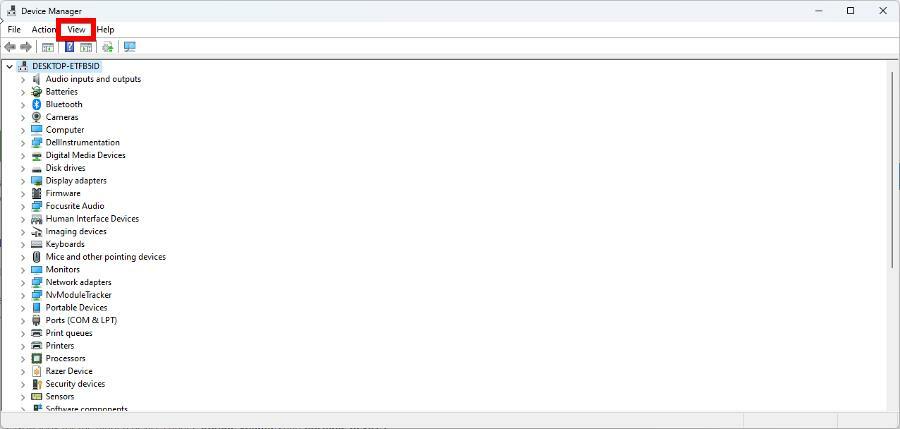
- Utvid begge Lagringsvolumer og Mobile enheter for å se om det er noen skjulte enheter.
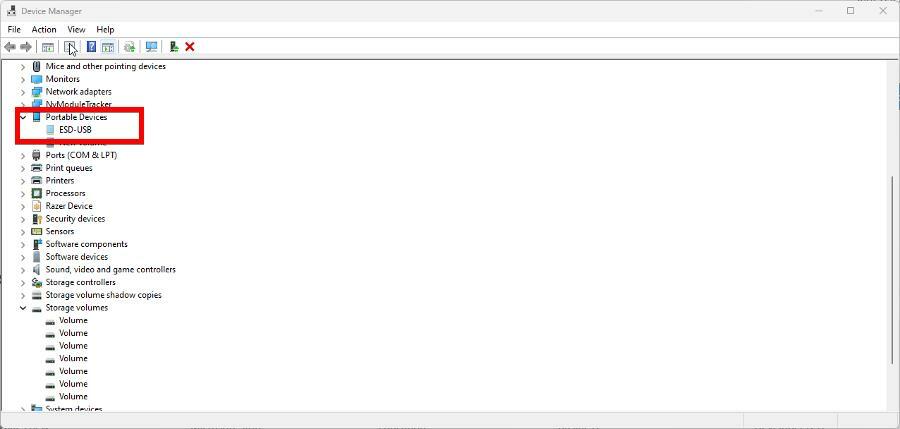
- Høyreklikk på den skjulte enheten og samle Avinstaller enheter.
- Etter avinstallering starter du PC-en på nytt for å fullføre.
Når denne løsningen er fullført, anbefales det at du tilordner en ny stasjonsbokstav til harddisken, noe du kan gjøre i følgende løsning.
6. Tilordne en ny bokstav
- Høyreklikk på Windows-logo i nederste venstre hjørne og velg Diskbehandling.
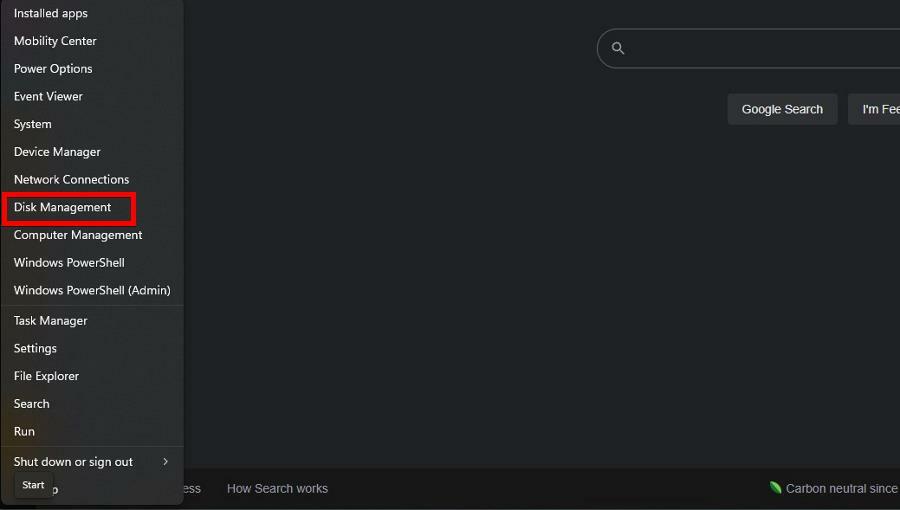
- Høyreklikk på stasjonen, og velg deretter Endre stasjonsbokstav og -baner.
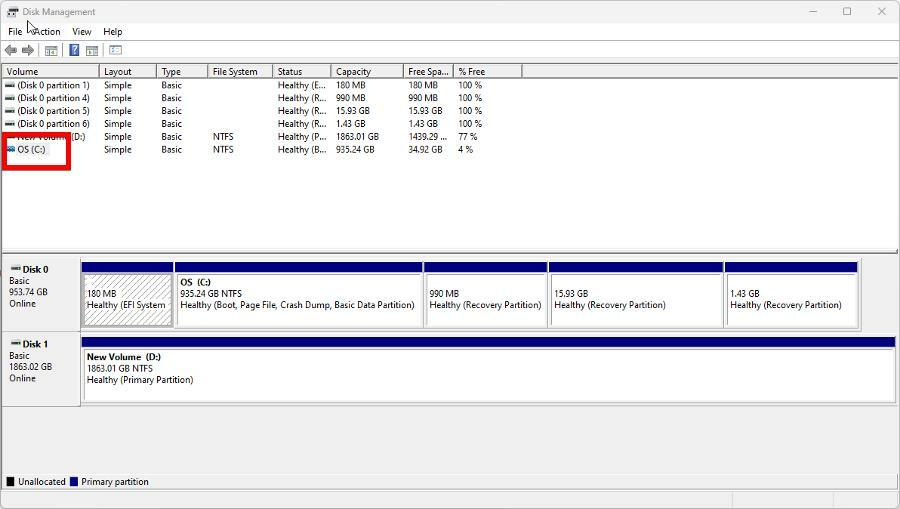
- Klikk på i det nye vinduet som vises Endring knapp.

- Forsikre Tilordne følgende sjåførbokstav er valgt og velg en annen bokstav fra rullegardinmenyen.
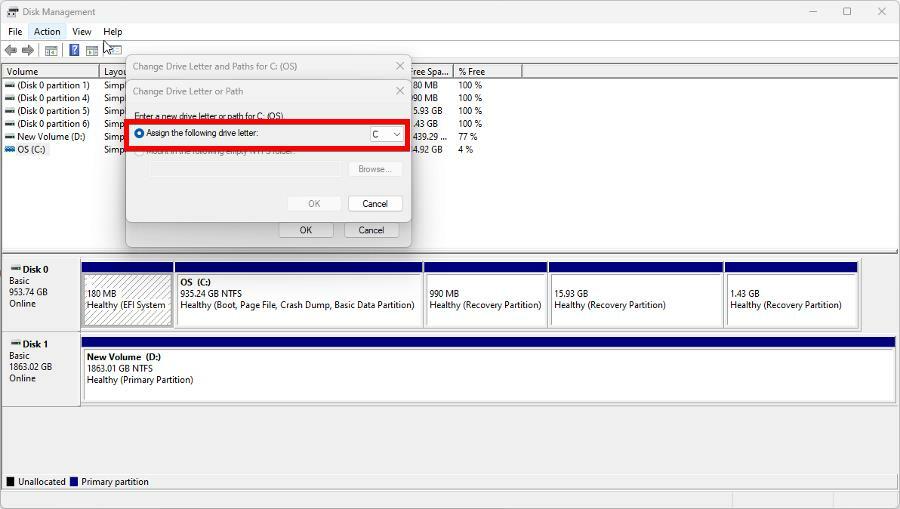
- Klikk OK, og velg deretter OK igjen i følgende lille vindu.

7. Gi nytt navn til stasjonen via Registerredigering
- Start Registerredigering fra Windows søkefelt.
- Skriv inn følgende nøkkel i adressefeltet øverst:
HKEY_LOCAL_MACHINE\SYSTEM\MountedDevices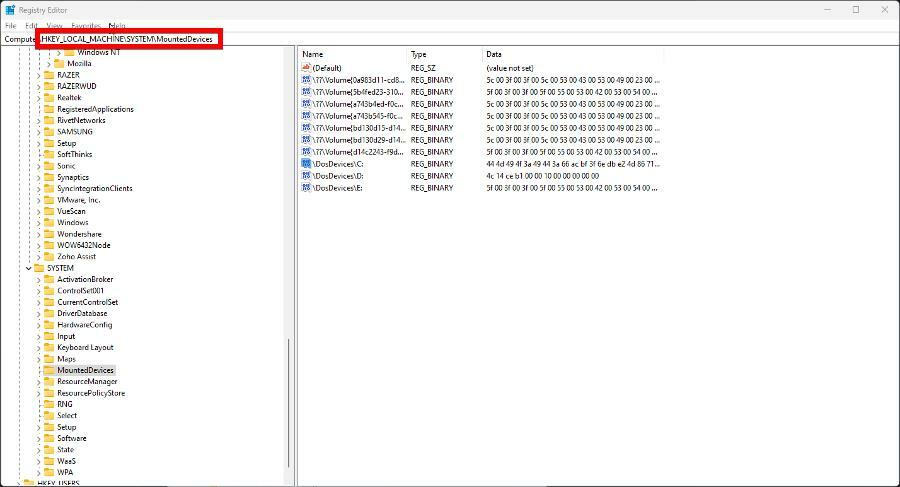
- Høyreklikk på harddiskens bokstav og velg Gi nytt navn i menyen som vises.

- Endre bokstaven til en som ikke er i bruk for øyeblikket. Start datamaskinen på nytt for å fullføre tilordningen av den nye bokstaven til stasjonen.
Hvorfor krasjer harddisken min?
Siden manglende stasjonsbokstaver er et symptom på maskinvarefeil, bør du lære hvordan du løser andre problemer som kommer fra systemfeil.
For eksempel å ha en harddisk som stadig krasjer er et spesielt forferdelig problem å ha. Før du gjør noe, anbefales det at du først bruker et sikkerhetskopieringsverktøy for å lagre filene dine.
Noen brukere har rapportert tilfeller av Windows 10 tror at harddisken deres er flyttbar når det ikke er det. Dette er et konfigurasjonsproblem og kan løses ved å endre diskstasjonen i Enhetsbehandling.
Kommenter gjerne nedenfor hvis du har spørsmål om andre maskinvareproblemer. Og fortell oss om det er en spesifikk veiledning for en Windows 11-feil du vil se.
Opplever du fortsatt problemer?
SPONSERT
Hvis forslagene ovenfor ikke har løst problemet, kan datamaskinen oppleve mer alvorlige Windows-problemer. Vi foreslår at du velger en alt-i-ett-løsning som Fortect for å løse problemer effektivt. Etter installasjonen klikker du bare på Vis og fiks og trykk deretter på Start reparasjon.
